Kažkas nutiko ir dabar jūsų iPhone ekranas priartintas. Atidarę programas arba eidami į pagrindinį ekraną, galbūt galėsite trumpam nutolinti. Bet be to, jūs įstrigote žiūrėdami į mažą priartinto ekrano dalį.
Tai dažna problema „iPhone“ naudotojams. Tai iš tikrųjų atsiranda dėl „iPhone“ funkcijos, skirtos padėti žmonėms su regėjimo negalia. Jei jūsų iPhone įstrigo priartintas, toliau sužinokite, kaip tai ištaisyti.
Turinys
- Susijęs:
- Kodėl mano iPhone ekranas padidintas?
- Kaip išjungti arba valdyti „iPhone“ mastelį
-
Ką daryti, jei negaliu nutolinti bakstelėdamas trimis pirštais?
- Norėdami išjungti mastelį, pasiekite „iPhone“ nustatymus:
- Norėdami išjungti mastelį, naudokite „iTunes“ arba „Finder“ kompiuteryje:
-
Taip pat patikrinkite kitus pritaikymo neįgaliesiems nustatymus
- Susiję įrašai:
Susijęs:
- „iPhone“ juodo ekrano klaida po „iOS“ atnaujinimo, pataisykite
- „iPhone“ ar „iPad“ ekranas nesisuks? Štai kaip tai ištaisyti
- Kur prieinamumas iOS 13 ir iPadOS? Radome ir daugiau
- Naudoti „iPhone“ ar „iPad“ be prisilietimo? Kaip naudotis visa klaviatūra
Kodėl mano iPhone ekranas padidintas?
„Apple“ į savo programinę įrangą įtraukė daug pritaikymo neįgaliesiems funkcijų, kad visi galėtų naudoti „Apple“ produktus. Viena iš šių funkcijų, „Zoom“, leidžia padidinti „iPhone“ ekrano turinį, kad jį būtų lengviau matyti. Tikriausiai per klaidą įjungėte šią funkciją.
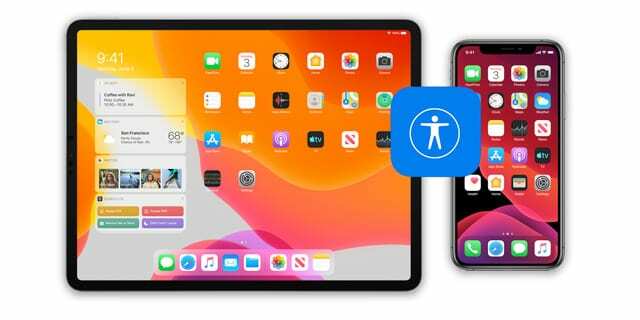
Kaip išjungti arba valdyti „iPhone“ mastelį
Norėdami padidinti arba sumažinti savo iPhone ekraną dukart bakstelėkite trimis pirštais. Jei tai nepadeda, pabandykite dukart bakstelėti dar greičiau ir įsitikinkite, kad pirštai nėra per arti vienas kito.
Kai mastelio keitimas įjungtas, galite judėti iPhone ekrane vilkdami trimis pirštais. Tokiu būdu turėtumėte galėti toliau naudoti savo „iPhone“, nereikės tolinti.

Ką daryti, jei negaliu nutolinti bakstelėdamas trimis pirštais?
Kartais nutolinti iPhone ekraną nėra taip paprasta, kaip turėtų būti. Jei dukart bakstelėjus trimis pirštais nepavyksta nutolinti, tai gali būti dėl to jūsų iPhone nereaguoja. Pabandykite priverstinai paleisti įrenginį iš naujo, kad jį ištaisytumėte.
Jei tai nepadeda, galite išjungti mastelį iš „iPhone“ nustatymų. Tai galima padaryti pačiame įrenginyje arba naudojant kompiuterį.
Norėdami išjungti mastelį, pasiekite „iPhone“ nustatymus:
- Turėtumėte galėti naršyti padidintą „iPhone“ vilkdami trimis pirštais. Jei galite tai padaryti, eikite į nustatymų programą.
- „iOS 13“ ir naujesnėse versijose: Eiti į Nustatymai > Pritaikymas neįgaliesiems > Mastelio keitimas.
- Jei naudojate „iOS 12“ ar senesnę versiją: Eiti į Nustatymai > Bendrieji > Pritaikymas neįgaliesiems > Mastelio keitimas.
- Išjunkite Padidinti funkcija.
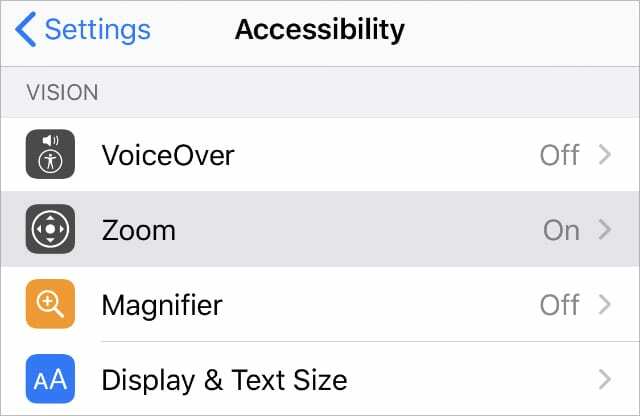
Norėdami išjungti mastelį, naudokite „iTunes“ arba „Finder“ kompiuteryje:
- Prijunkite savo iPhone prie kompiuterio naudodami oficialus Apple Lightning kabelis. Pageidautina naudoti kompiuterį, su kuriuo jūsų iPhone anksčiau buvo susietas, kad nereikėtų įvesti slaptažodžio arba bakstelėti Pasitikėk.
- „MacOS Catalina“: Atviras Finder ir šoninėje juostoje pasirinkite savo iPhone. Tada eikite į Generolas skirtukas.
- „Windows“ arba „macOS High Sierra“ ar senesnėje sistemoje: Atviras iTunes ir viršutiniame kairiajame ekrano kampe pasirinkite savo iPhone. Tada eikite į Santrauka.
- Pagal Galimybės skyrių, spustelėkite Konfigūruoti prieinamumą.
- Panaikinkite pasirinkimą Padidinti pasirodžiusiame iššokančiame lange, tada spustelėkite Gerai.
- Norėdami patvirtinti naujus pritaikymo neįgaliesiems nustatymus, Sinchronizuoti su savo iPhone.
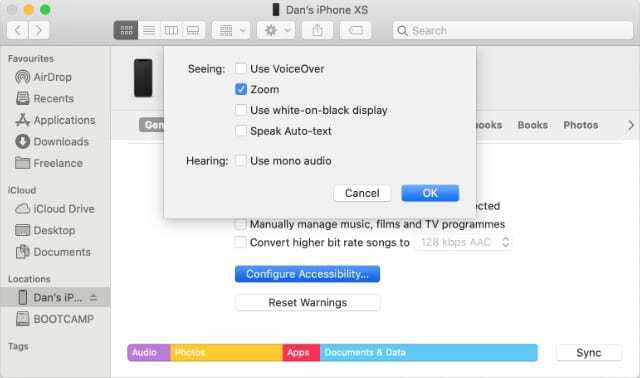
Taip pat patikrinkite kitus pritaikymo neįgaliesiems nustatymus
Jei jums nereikia priartinti „iPhone“ ekrano, kad galėtumėte skaityti mažą tekstą, nėra jokios priežasties šią pritaikymo neįgaliesiems funkciją iš viso įjungti. Jį išjungę pašalinsite riziką, kad ateityje netyčia priartinsite savo iPhone.
Mastelio keitimas nėra vienintelė funkcija, kurią verta išjungti „iPhone“, jei jums jos nereikia. Taip pat turėtumėte išjungti tokias funkcijas kaip „VoiceOver“ arba „AssistiveTouch“. Peržiūrėkite visas pasirenkamas funkcijas „iPhone“ pritaikymo neįgaliesiems nustatymai.

Danas rašo mokymo programas ir trikčių šalinimo vadovus, kad padėtų žmonėms kuo geriau išnaudoti savo technologijas. Prieš tapdamas rašytoju, jis įgijo garso technologijų bakalauro laipsnį, prižiūrėjo remonto darbus „Apple Store“ ir net dėstė anglų kalbą Kinijoje.